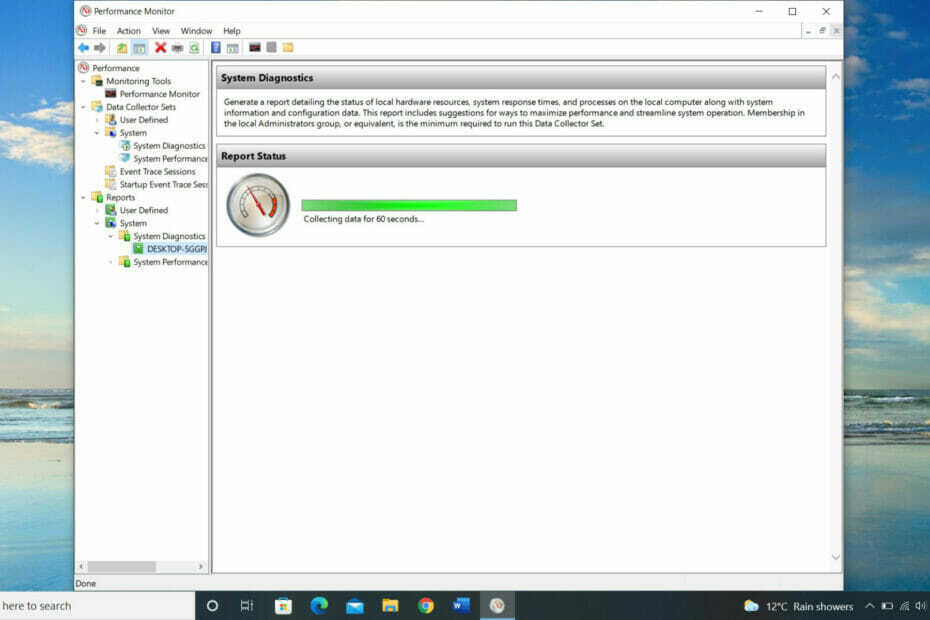Pozrite si rôzne spôsoby aktualizácie ovládačov Bluetooth
- Chýbajúci ovládač Bluetooth na vašom zariadení so systémom Windows 10 znemožní použitie, preto vám v tomto článku ukážeme, ako problém vyriešiť.
- Stiahnutie ovládača z oficiálnej webovej stránky výrobcu je rýchly spôsob, ako vyriešiť problém s Bluetooth, ale najspoľahlivejšiu cestu ponúka špecializovaný softvér.
- Pred inštaláciou ovládača Bluetooth do počítača nezabudnite skontrolovať najnovšie aktualizácie systému Windows 10.
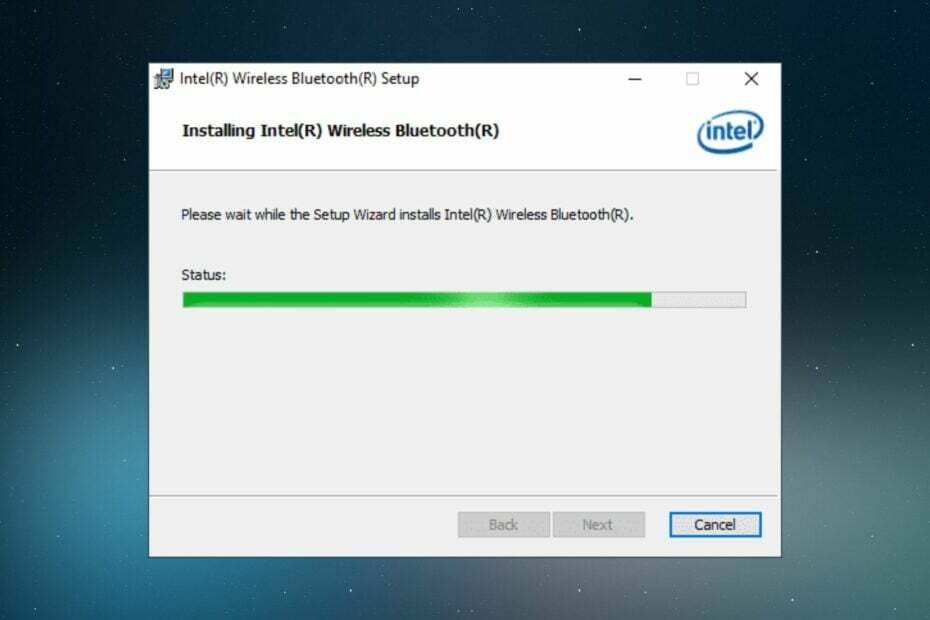
XNAINŠTALUJTE KLIKNUTÍM NA STIAHNUŤ SÚBOR
Tento softvér udrží vaše ovládače v prevádzke, čím vás ochráni pred bežnými chybami počítača a zlyhaním hardvéru. Skontrolujte teraz všetky svoje ovládače v 3 jednoduchých krokoch:
- Stiahnite si DriverFix (overený súbor na stiahnutie).
- Kliknite Spustite skenovanie nájsť všetky problematické ovládače.
- Kliknite Aktualizujte ovládače získať nové verzie a vyhnúť sa poruchám systému.
- DriverFix bol stiahnutý používateľom 0 čitateľov tento mesiac.
Bezdrôtová technológia sa rozrástla a každým dňom sa stáva čoraz dôležitejšou. Bluetooth vám umožňuje spárovať s počítačom množstvo zariadení. Môžete však byť nie je možné pridať zariadenie Bluetooth do systému Windows 10. Preto by ste sa mali uistiť, že máte nainštalovanú najnovšiu verziu ovládačov Bluetooth.
Väčšina zariadení už má Bluetooth vstavaný, zatiaľ čo iné nie a budete si ho musieť stiahnuť a nainštalovať do počítača. V tomto článku preskúmame najspoľahlivejšie a najefektívnejšie spôsoby, ako môžete nainštalovať chýbajúci ovládač Bluetooth do zariadenia so systémom Windows 10, takže pokračujte v čítaní.
Prečo chýbajú moje ovládače Bluetooth?
Väčšina zariadení so systémom Windows sa dodáva so zariadeniami Bluetooth predinštalovanými, ale ak sa z nejakého dôvodu nenachádzajú vo vašom počítači, môže to byť jeden z dôvodov nižšie:
- Zastaraný OS – Ak používate staré zariadenie so systémom Windows, je možné, že nie je optimalizované pre najnovšie ovládače. Môžeš aktualizovať svoj OS alebo skontrolujte nové aktualizácie.
- Nekompatibilné zariadenie – Nie všetky zariadenia sa pripoja k vášmu počítaču alebo ste si stiahli nesprávny ovládač.
- Vírusy/malvér – Vírusy a malvér menia niektoré kritické funkcie vášho zariadenia, takže sa uistite, že áno spoľahlivý antivírus nainštalovaný.
- Poškodené systémové súbory – Ak ste svoj register upravili nesprávne, možno nejaké máte poškodené systémové súbory ktoré bránia fungovaniu vašich ovládačov.
Ako môžem nainštalovať ovládač Bluetooth v systéme Windows 10?
Pred inštaláciou ovládačov do počítača sa uistite, že spĺňate nasledujúce požiadavky:
- Uistite sa, že je funkcia Bluetooth zapnutá a režim Lietadlo je vypnutý.
- Skontrolujte funkciu Bluetooth na vašom PC.
1. Použite Správcu zariadení
- V Vyhľadávanie typ tyče Správca zariadení a vyberte ho zo zoznamu.
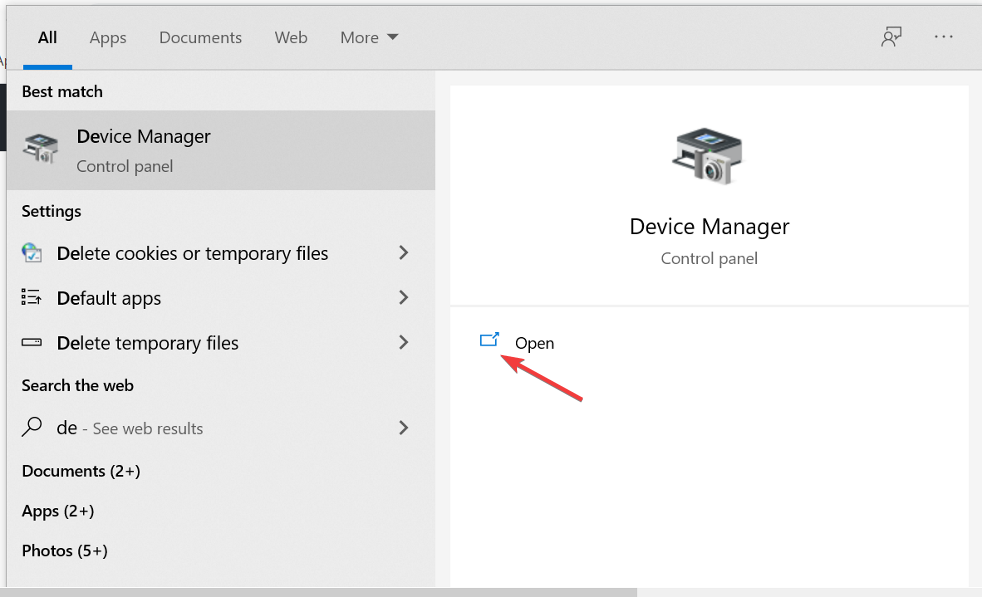
- Ďalej nájdite Bluetooth a rozšírte zoznam.
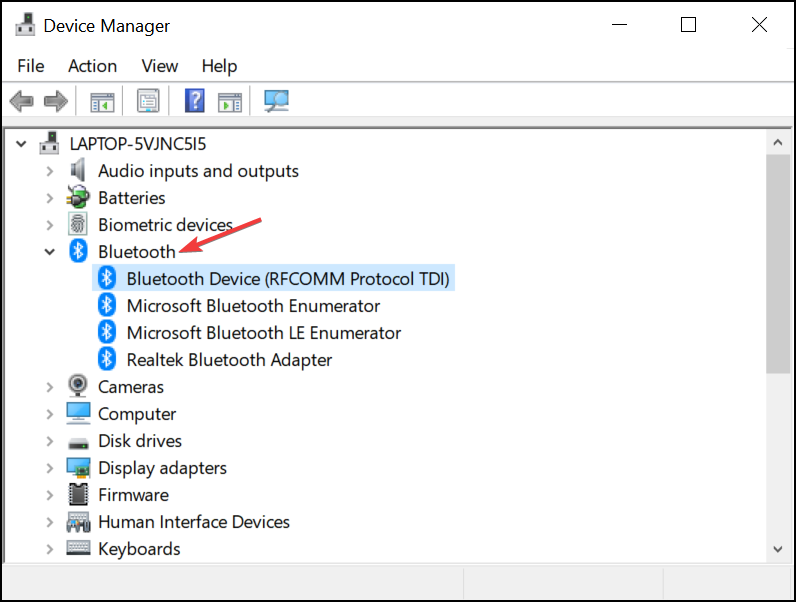
-
Kliknite pravým tlačidlom myši na uvedenom zvukovom zariadení a vyberte Aktualizujte ovládač.
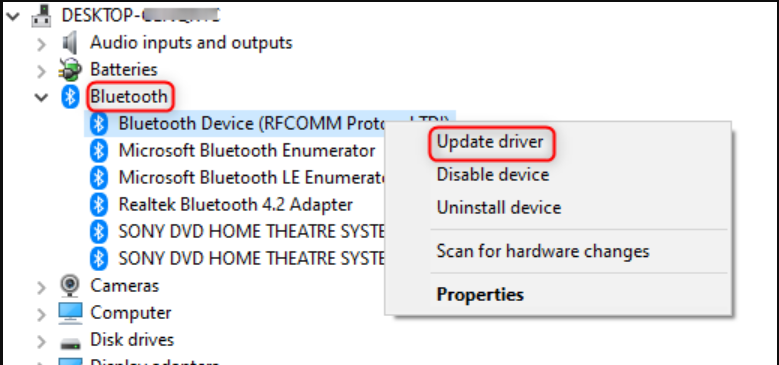
- Kliknite na Automaticky vyhľadať aktualizovaný softvér ovládača.
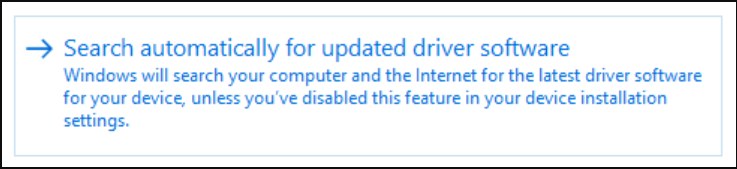
- Postupujte podľa pokynov na obrazovke a na konci reštartujte zariadenie.
2. Aktualizujte svoj OS
- Stlačte tlačidlo Windows + ja kľúč súčasne na otvorenie nastavenie.
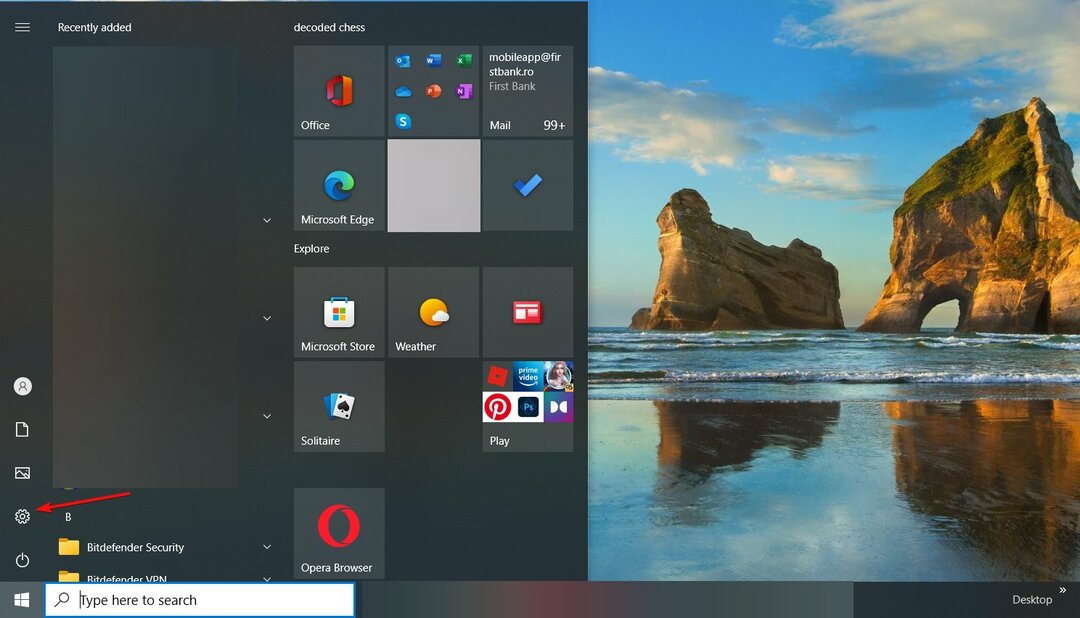
- Tu nájdite a kliknite na Aktualizácia a zabezpečenie na konci zoznamu.
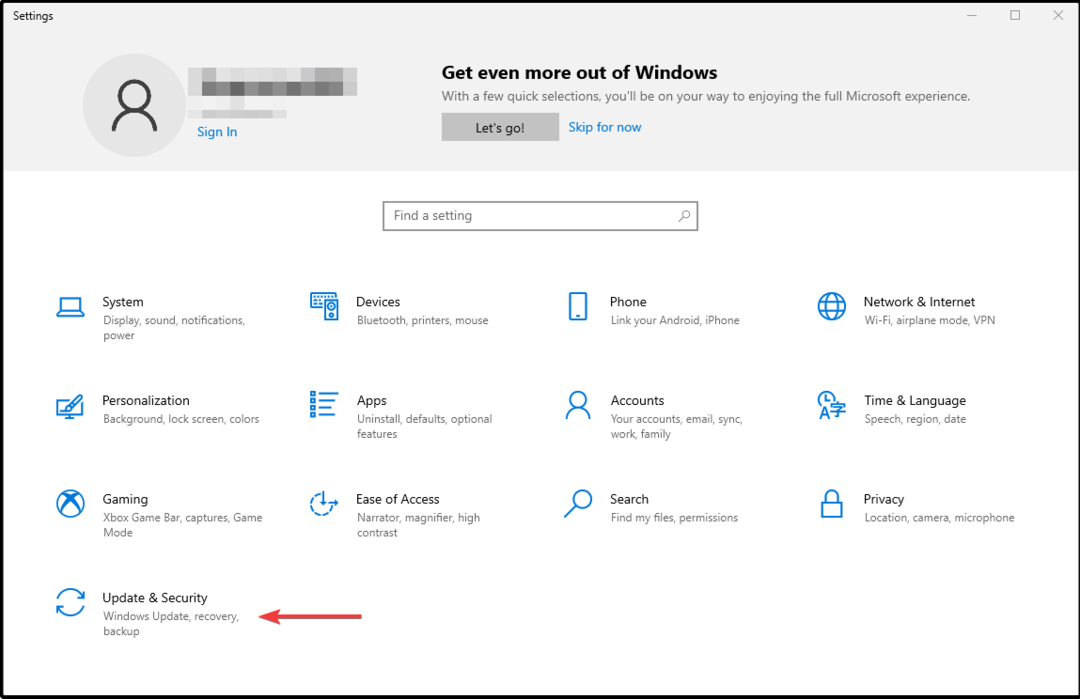
- Ďalej v Záložka Windows Update kliknite na Skontroluj aktualizácie.
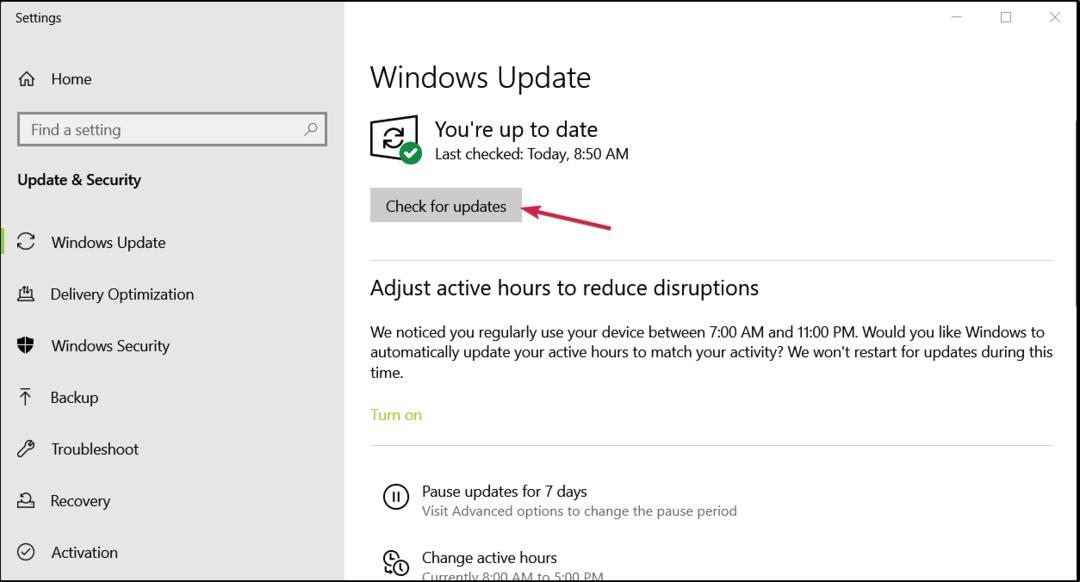
- Ak sa nájde nová aktualizácia, kliknite na Inštalácia.
- Po dokončení procesu sa uistite reštart vaše zariadenie.
Aktualizácie systému Windows obsahujú nové funkcie a najnovšie opravy chýb. ak existujú nejaké aktualizácie ovládačov, nainštalujú sa ako súčasť aktualizácie systému Windows.
- Stráca Windows podiel na trhu? Medziročné porovnanie
- Ako získať prístup k aplikácii Microsoft Designer na Edge
- 3 spôsoby, ako pridať časovač do prezentácie v PowerPointe
- Chýba súbor Vorbisfile.dll: Ako ho opraviť alebo znova stiahnuť
- Stále používate Windows 10 22H2? Máme pre vás zlé správy
3. Stiahnite a nainštalujte ovládač
- Choďte do svojho webová stránka výrobcu a Stiahnuť ▼ najnovší ovládač. (V tomto prípade Intel).
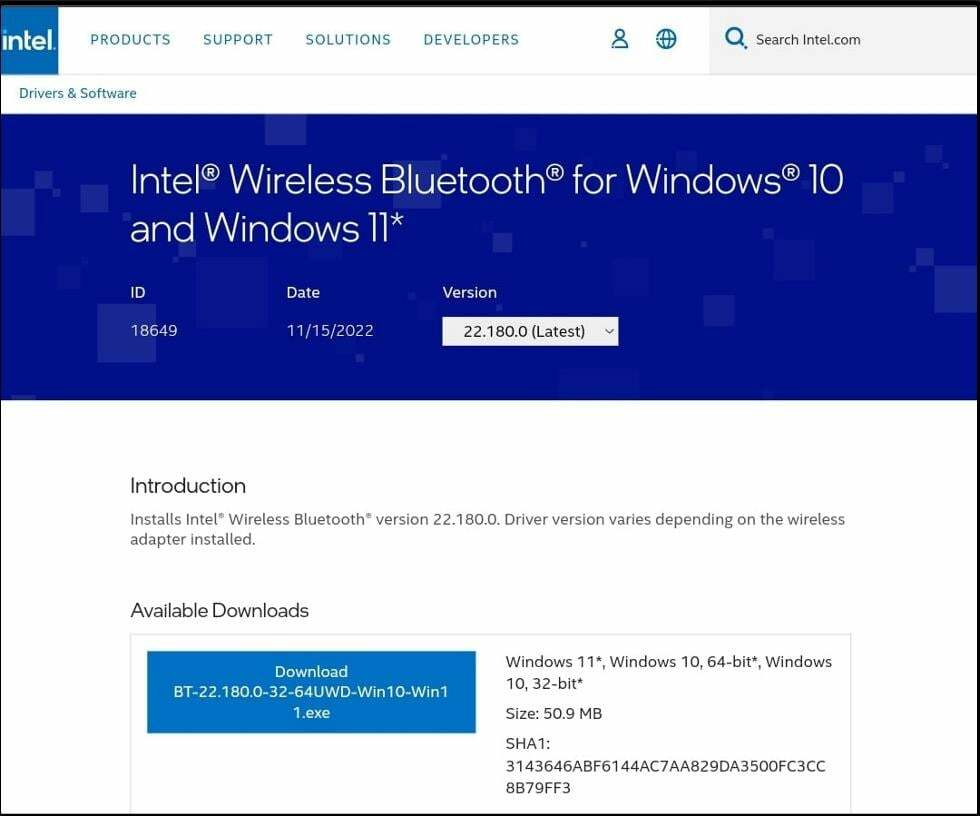
- Uložte stiahnutý súbor do svojho zariadenia.
- Postupujte podľa pokynov na obrazovke inštaláciainštrukcie.
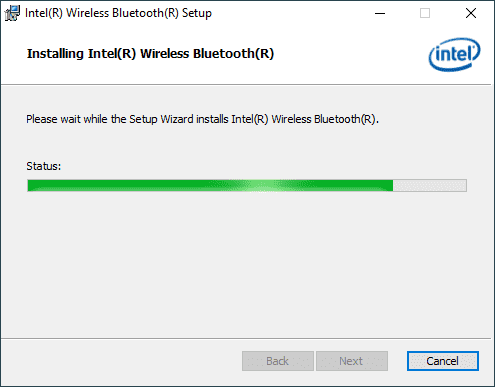
- Uistite sa Reštart počítača po dokončení procesu inštalácie.
4. Použite špeciálny softvér
Najbezpečnejším spôsobom inštalácie chýbajúceho ovládača bez toho, aby ste museli veľa robiť, je použitie nástroja tretej strany. Nehovoriac o tom, že vyhradený nástroj bude neustále aktualizovať ovládače.
Použitím špecializovaného nástroja tretej strany zaistíte bezchybnú inštaláciu a vyhnete sa ešte väčšiemu poškodeniu vášho operačného systému.
DriverFix by bol najlepší softvér na aktualizáciu ovládačov vzhľadom na jeho efektívnosť pri automatickom skenovaní chýbajúcich alebo zastaraných ovládačov. Potom ich nahradí novými zo svojej rozsiahlej databázy bez toho, aby ste museli pohnúť prstom.

DriverFix
Vyskúšajte túto výkonnú aplikáciu na aktualizáciu chýbajúcich alebo zastaraných ovládačov bez námahy.
Tu to máte. Toto sú odporúčané spôsoby inštalácie chýbajúceho ovládača Bluetooth na vašom zariadení so systémom Windows 10.
Zdieľame tiež podrobného sprievodcu ako odinštalovať ovládač Bluetooth najmä ak je poškodený. Tu je tiež to, čo robiť, ak váš Bluetooth nerozpoznáva zariadenia.
Ako vždy, ak máte ďalšie návrhy, neváhajte a zanechajte nám komentár vo vyhradenej sekcii nižšie.
Stále máte problémy? Opravte ich pomocou tohto nástroja:
SPONZOROVANÉ
Ak rady uvedené vyššie nevyriešili váš problém, váš počítač môže mať hlbšie problémy so systémom Windows. Odporúčame stiahnutím tohto nástroja na opravu počítača (hodnotené ako skvelé na TrustPilot.com), aby ste ich mohli jednoducho osloviť. Po inštalácii stačí kliknúť na Spustite skenovanie tlačidlo a potom stlačte Opraviť všetko.